Miksi yhteystietoni katosivat iPhonestani? Kuinka saan yhteystietoni takaisin iPhoneen ilman iCloudia tai iTunesia?
Tärkeiden yhteystietojen menettäminen iPhonessa voi olla katastrofi. Olipa kyseessä vahingossa tapahtuva poistaminen tai iPhone-ongelma, tämä voi vaikuttaa oikea-aikaiseen viestintään tärkeiden yhteystietojen kanssa.
Onneksi on olemassa joitakin tapoja korjata puuttuvien yhteystietojen ongelma. Tämä artikkeli opastaa sinua palauta yhteystiedot iPhonessa, onko sinulla varmuuskopio vai ei. Ennen yhteystietojen palauttamista sinun on parempi oppia, miksi yhteystiedot puuttuvat. Sen jälkeen voit paremmin välttää yhteyksien menettämisen tulevaisuudessa.
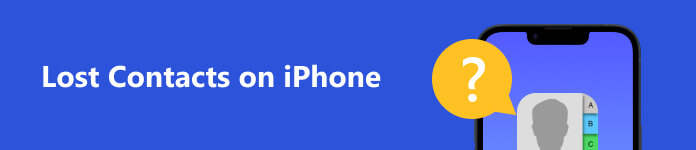
- Osa 1: Miksi yhteystietoja puuttuu iPhonesta
- Osa 2: Kadonneiden yhteystietojen löytäminen iPhonesta varmuuskopioinnin avulla
- Osa 3: Poistettujen yhteystietojen palauttaminen iPhonessa ilman varmuuskopiointia
- Osa 4: Yhteystietojen katoamisen estäminen iPhonessa
- Osa 5: Usein kysytyt kysymykset kadonneista yhteystiedoista iPhonessa
Osa 1: Miksi yhteystietoja puuttuu iPhonesta
Yhteystietojen katoamiseen iPhoneista on useita syitä. Näiden syiden tietäminen voi ohjata sinua oikeaan suuntaan niiden palauttamisessa.
Satunnainen poisto: On mahdollista, että poistat yhteystiedot vahingossa manuaalisesti. Voit esimerkiksi valita ja poistaa yhteystiedon yrittäessäsi muokata sitä.
iOS-päivitysongelma: iPhonen päivittäminen uusimpaan versioon saattaa aiheuttaa yhteystietojen katoamisen. Se voi johtua virheestä päivitysprosessissa tai yhteensopivuusongelmasta uuden iOS-version kanssa.
iCloud-synkronointiongelma: Jos iCloud-tilissäsi on ongelma tai iPhonea ei ole yhdistetty vakaaseen Internetiin, synkronointivirhe voi tapahtua. Samaan aikaan yhteystietosi katoavat iPhonesta.
iTunesin palautus- tai synkronointiongelma: Jos palautat tai synkronoit iPhoneasi iTunesin kanssa, mutta prosessi keskeytyy, se voi johtaa yhteystietojen puuttumiseen.
Jailbreak iPhone: iPhonen jailbreaking saadaksesi enemmän hallintaa iOS:ssä voi aiheuttaa tietojen, mukaan lukien yhteystietojen, menetyksen.
Osa 2: Kadonneiden yhteystietojen löytäminen iPhonesta varmuuskopioinnin avulla
1. Yhteystietojen palauttaminen iPhoneen iCloudin avulla
Jos varmuuskopioit iPhone-yhteystietosi käyttämällä iCloud, voit yrittää palauttaa kadonneita yhteystietoja iCloudista. Tämä menetelmä ei korvaa tai poista yhteystietoja. Sen sijaan se varmistaa, että kaikki iCloudin ja iPhonen yhteystiedot ovat saatavilla iPhonessasi.
Tässä on yksityiskohtaiset vaiheet yhteystietojen palauttamiseksi iPhoneen iCloudin avulla.
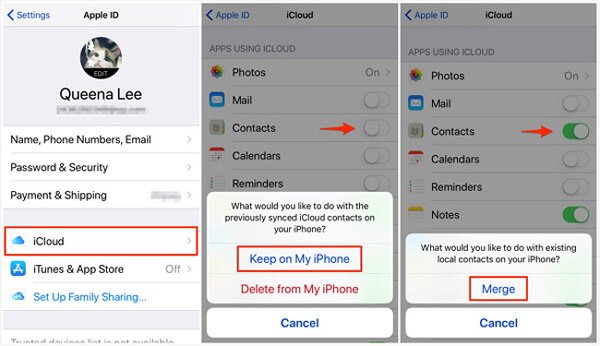
Vaihe 1 Varmista, että iPhonesi on yhdistetty Wi-Fi-verkkoon. iCloud palautukset vaativat Internet-yhteyden. Avaa Asetukset sovellus iPhonessasi. Napauta nimeäsi ja Apple ID:täsi ylänäytössä.
Vaihe 2 Siirry iCloud näyttö. Etsi sitten Yhteystiedot ja napauta sitä. Jos Yhteystiedot on päällä, napauta kytkintä sammuttaaksesi sen.
Vaihe 3 Näkyviin tulee ponnahdusikkuna, jossa kysytään, mitä haluat tehdä iPhonen aiemmin synkronoiduille iCloud-yhteystiedoille. Valita Pidä iPhonessa. Napauta sitten kytkintä uudelleen kääntääksesi Yhteystiedot yksi.
Vaihe 4 Sen jälkeen valitse mennä yhdistääksesi paikallisesti iPhoneen tallennetut yhteystiedot iCloudiin tallennettuihin yhteystietoihin.
Mutta kadonneiden yhteystietojen palauttaminen iCloudista vaatii vakaan Internet-yhteyden. Lisäksi iCloud tarjoaa vain 5 Gt ilmaista tallennustilaa. Sinun on ostettava lisää tallennustilaa, jos iCloud-tallennustilasi ei riitä tietojen varmuuskopiointiin.
2. Kuinka palauttaa poistetut yhteystiedot iPhonessa iTunesin avulla
Jos olet varmuuskopioinut yhteystiedot osoitteeseen iTunes, voit palauttaa kadonneet yhteystiedot iPhonellasi iTunesin kautta. iTunes-varmuuskopiosta palauttaminen voi palauttaa kaikki iPhonesi yhteystiedot. Toisin kuin iCloud, iTunes-varmuuskopiot tallennetaan tietokoneellesi, joten voit palauttaa niistä ilman Internet-yhteyttä.
Tässä on nopeat ohjeet poistettujen yhteystietojen palauttamiseksi iPhonesta iTunesin kautta.

Vaihe 1 Liitä iPhone tietokoneeseen alkuperäisellä USB-kaapelilla. Varmista että iTunes on asennettu tietokoneeseen.
Vaihe 2 avoin iTunes tietokoneellasi. Valitse iPhone napsauttamalla Laite -painiketta ikkunan vasemmassa yläkulmassa. Napsauta sitten Palauta varmuuskopiointi painiketta Yhteenveto valikosta.
Vaihe 3 Tarkista vain kunkin varmuuskopion koko ja tiedot ja valitse se, joka sisältää puuttuvat yhteystietosi. Napsauta sitten Palauttaa painiketta.
Älä irrota iPhoneasi tietokoneesta ennen kuin palautusprosessi on valmis. Kun olet valmis, iPhone käynnistyy uudelleen.
Mutta iTunes-varmuuskopiosta palauttaminen korvaa kaikki iPhonessasi olevat yhteystiedot. (Täältä voit oppia katsomaan iTunesin varmuuskopiointipaikka) Ja jos et synkronoi iPhoneasi säännöllisesti iTunesin kanssa, varmuuskopiosi saattaa olla vanhentunut, eikä se sisällä uusimpia yhteystietoja. Lisäksi iTunes ei tue varmuuskopioiden yhteystietojen esikatselua ennen palautusta.
Osa 3: Poistettujen yhteystietojen palauttaminen iPhonessa ilman varmuuskopiointia
Mitä sinun tulee tehdä puuttuvien iPhone-yhteystietojen palauttamiseksi, vaikka et olisi varmuuskopioinut yhteystietoja iTunesilla tai iCloudilla? Älä huoli. Voit kokeilla ammattimaisia ohjelmistoja palauttaaksesi yhteystiedot muutamalla napsautuksella. Apeaksoft iPhone Data Recovery on tehokas työkalu, joka voi palauttaa kadonneita yhteystietoja suoraan iPhonesta eikä vain iTunesista/iCloudista. Vielä tärkeämpää on, että sen avulla voit esikatsella poistettuja ja olemassa olevia yhteystietoja skannauksen jälkeen. Sitten voit palauttaa kadonneet yhteystiedot valikoivasti. Lisäksi tämä yhteystietojen palautustyökalu voi myös palauttaa muita iOS-tiedostoja jopa 40 tyyppiin, mukaan lukien puheluhistoria, viestit, videot, valokuvat, muistiinpanot ja niin edelleen.
Tässä kerrotaan, kuinka voit palauttaa poistetut yhteystiedot iPhonesta.
Vaihe 1Hanki iPhone Contact Recovery
Lataa ja asenna kadonneiden yhteystietojen palautusohjelma Windows 11/10/8/7- tai macOS-tietokoneeseen. Suorita se ja liitä iPhone tietokoneeseen alkuperäisellä USB-kaapelilla. iPhone Data Recovery tunnistaa laitteen automaattisesti.

Vaihe 2Aloita skannaus
valita Palauta iOS-laitteesta vasemmassa paneelissa. Klikkaus Aloita haku skannata iPhone ja palauttaa kadonneet yhteystiedot iPhonessa. Sen jälkeen sinua pyydetään syöttämään näytön salasana iPhonessa vahvistaaksesi yhteyden tietokoneeseen.

Vaihe 3Esikatsele ja nouta kadonneita yhteystietoja iPhonessa
Skannauksen jälkeen kaikki tiedostotyypit luetellaan käyttöliittymässä. Valitse Yhteystiedot ja valitse toipua saadaksesi iPhonen yhteystietojen poistamisen takaisin.

Sen lisäksi, että voit noutaa kadonneita yhteystietoja iPhonessa, voit käyttää ohjelmaa myös palauttaa iPhonen poistetut videot, valokuvia, viestejä, puheluhistoriaa jne.
Osa 4: Yhteystietojen katoamisen estäminen iPhonessa
Yhteystietojen katoamisen estämiseksi on suositeltavaa varmuuskopioida iPhone säännöllisesti. Voit kopioida tärkeät tietosi, kuten yhteystiedot, puheluhistorian, tekstiviestit, videot, valokuvat jne., iCloudin tai iTunesin avulla.
Lisäksi sinun tulee olla varovainen poistaessasi yhteystietoja tai suorittaessasi toimintoja, jotka voivat johtaa tietojen katoamiseen. Esimerkiksi jailbreak voi aiheuttaa kontaktin katkeamisen.
Osa 5: Usein kysytyt kysymykset kadonneista yhteystiedoista iPhonessa
Miksi jotkin yhteystiedot eivät näy iCloudissa?
Sinun tulee vahvistaa, että kirjaudut sisään iCloud ensin samalla Apple ID:llä iPhonessa. Tarkista sitten, että olet kytkenyt päälle Yhteystiedot in iCloud asetukset. Jos poistat sen käytöstä, jotkin yhteystiedot tallennetaan vain iPhonellesi iCloudin sijaan.
Kuinka varmuuskopioida yhteystiedot iPhonesta?
Voit avata Asetus sovellusta, napauta Apple ID, ja valitse iCloud käynnistää Yhteystiedot. Sitten voit katso iCloud-varmuuskopiota yhteystietojesi kanssa. Tai voit myös lisätä Gmail-tilin tallentaaksesi yhteystiedot Asetukset-sovellukseen.
Miksi iPhoneni ei näytä yhteystietojen nimiä?
Se voi johtua synkronointiongelmista, näyttöasetuksista, yhteystietojen lajittelusta tai suodattamisesta tai vioittuneesta yhteystietokannasta. Voit tarkistaa yhteystietojen synkronointiasetukset, säätää näyttöasetuksia, tarkastella lajittelu- ja suodatusasetuksia ja käynnistää iPhonen uudelleen.
Yhteenveto
Yhteenvetona voidaan todeta, että yhteystietojen menettäminen iPhonessa voi aiheuttaa ongelmia. Yhteystietojen palauttamiseen on kuitenkin kolme tapaa: iCloud, iTunes tai kolmannen osapuolen ohjelmisto. Olipa sinulla yhteystietojen varmuuskopio vai ei, tässä artikkelissa on yksityiskohtaiset vaiheet yhteystietojen palauttamiseksi. Mutta paras tapa on varmuuskopioida iPhone säännöllisesti, mikä voi estää tietojen katoamisen. Jos sinulla on muita kysymyksiä aiheesta kadonneet yhteystiedot iPhonessa, kommentti alla.



 iPhone Data Recovery
iPhone Data Recovery iOS-järjestelmän palauttaminen
iOS-järjestelmän palauttaminen iOS-tietojen varmuuskopiointi ja palautus
iOS-tietojen varmuuskopiointi ja palautus iOS-näytön tallennin
iOS-näytön tallennin MobieTrans
MobieTrans iPhone Transfer
iPhone Transfer iPhone Eraser
iPhone Eraser WhatsApp-siirto
WhatsApp-siirto iOS-lukituksen poistaja
iOS-lukituksen poistaja Ilmainen HEIC-muunnin
Ilmainen HEIC-muunnin iPhonen sijainnin vaihtaja
iPhonen sijainnin vaihtaja Android Data Recovery
Android Data Recovery Rikkoutunut Android Data Extraction
Rikkoutunut Android Data Extraction Android Data Backup & Restore
Android Data Backup & Restore Puhelimen siirto
Puhelimen siirto Data Recovery
Data Recovery Blu-ray-soitin
Blu-ray-soitin Mac Cleaner
Mac Cleaner DVD Creator
DVD Creator PDF Converter Ultimate
PDF Converter Ultimate Windowsin salasanan palautus
Windowsin salasanan palautus Puhelimen peili
Puhelimen peili Video Converter Ultimate
Video Converter Ultimate video Editor
video Editor Screen Recorder
Screen Recorder PPT to Video Converter
PPT to Video Converter Diaesityksen tekijä
Diaesityksen tekijä Vapaa Video Converter
Vapaa Video Converter Vapaa näytön tallennin
Vapaa näytön tallennin Ilmainen HEIC-muunnin
Ilmainen HEIC-muunnin Ilmainen videokompressori
Ilmainen videokompressori Ilmainen PDF-kompressori
Ilmainen PDF-kompressori Ilmainen äänimuunnin
Ilmainen äänimuunnin Ilmainen äänitys
Ilmainen äänitys Vapaa Video Joiner
Vapaa Video Joiner Ilmainen kuvan kompressori
Ilmainen kuvan kompressori Ilmainen taustapyyhekumi
Ilmainen taustapyyhekumi Ilmainen kuvan parannin
Ilmainen kuvan parannin Ilmainen vesileiman poistaja
Ilmainen vesileiman poistaja iPhone-näytön lukitus
iPhone-näytön lukitus Pulmapeli Cube
Pulmapeli Cube





